
Բովանդակություն:
- Հեղինակ Lynn Donovan [email protected].
- Public 2023-12-15 23:48.
- Վերջին փոփոխված 2025-06-01 05:08.
Դեպի կցել մի EBS ծավալը դեպի ան օրինակ օգտագործելով կոնսոլը
Բացեք Ամազոնը EC2 վահանակ ավս .amazon.com/ ec2 /. Նավիգացիոն պատուհանում ընտրեք Elastic Block Store, Ծավալները . Ընտրանին հասանելի է ծավալը և ընտրել Գործողություններ, AttachVolume . Համար Օրինակ , սկսեք մուտքագրել անունը կամ ID-ն օրինակ.
Նմանապես կարելի է հարցնել՝ ինչպե՞ս կարող եմ գոյություն ունեցող ծավալ ավելացնել ec2 օրինակին:
Ինչպես կցել և տեղադրել EBS ծավալը EC2 LinuxInstance-ին
- Քայլ 1. Անցեք EC2 -> Volumes և ստեղծեք ձեր նախընտրած չափի և տեսակի նոր հատոր:
- Քայլ 2. Ընտրեք ստեղծված ծավալը, սեղմեք աջով և ընտրեք «կցել ծավալը» տարբերակը:
- Քայլ 3. Ընտրեք օրինակը օրինակի տեքստային տուփից, ինչպես ցույց է տրված ստորև:
Ավելին, կարո՞ղ ենք EBS ծավալը կցել մեկից ավելի ec2 օրինակին: Ստեղծելուց հետո ա ծավալը , դու կարող է կցել այն ցանկացածին EC2 օրինակ նույն Հասանելիության գոտում: Ան EBS ծավալը կարող է լինել կից միայն մեկ օրինակ մի ժամանակ, բայց մի քանի հատորներ կարող են լինել կից մեկին օրինակ.
Բացի այդ, ինչպե՞ս եք ծավալը ավելացնում AWS-ին:
Ինչպես ստեղծել EBS ծավալ AWS-ի համար
- Մուտք գործեք AWS՝ օգտագործելով ձեր ադմինիստրատորի հաշիվը:
- Նավարկեք դեպի EC2 վահանակ:
- Էջի վերևում գտնվող Տարածաշրջանի բացվող ցանկից ընտրեք EC2-ի տեղադրման տարածաշրջան:
- Ընտրեք «Ծավալներ» նավիգացիոն վահանակում:
- Սեղմեք Ստեղծել ծավալը:
- Սեղմեք Ստեղծել:
- Ընտրեք Գործողություններ → Ստեղծեք նկար:
Ինչպե՞ս ավելացնել EBS ծավալը որպես արմատային սարք:
1 Պատասխան
- Գործարկեք նոր EC2 օրինակ:
- Դադարեցրեք այդ EC2 օրինակը:
- Անջատեք արմատային ծավալը նոր օրինակից:
- Անջատեք արմատային ծավալը սկզբնական օրինակից:
- Կցեք արմատային ծավալը սկզբնական օրինակից նորին, օգտագործելով սարքի նույն անունը (օրինակ՝ /dev/sda1):
- Սկսեք ձեր նոր օրինակը:
Խորհուրդ ենք տալիս:
Ինչպե՞ս կարող եմ անվտանգության խումբ նշանակել ec2 օրինակին:

Անվտանգության խմբի ստեղծում Նավիգացիոն վահանակում ընտրեք Անվտանգության խմբեր: Ընտրեք Ստեղծել անվտանգության խումբ: Նշեք անուն և նկարագրություն անվտանգության խմբի համար: VPC-ի համար ընտրեք VPC-ի ID-ն: Դուք կարող եք սկսել կանոններ ավելացնել, կամ կարող եք ընտրել Ստեղծել՝ անվտանգության խումբն այժմ ստեղծելու համար (միշտ կարող եք կանոններ ավելացնել ավելի ուշ)
Ինչպե՞ս կարող եմ SMS ուղարկել էմուլյատորի օրինակին:

Մեկ այլ էմուլյատորի օրինակին SMS հաղորդագրություն ուղարկելու համար գործարկեք SMS հավելվածը (եթե առկա է): Նշեք թիրախային էմուլյատորի օրինակի վահանակի պորտի համարը որպես SMS հասցե, մուտքագրեք հաղորդագրության տեքստը և ուղարկեք հաղորդագրությունը: Հաղորդագրությունը առաքվում է թիրախային էմուլյատորի օրինակին
Ինչպե՞ս կարող եմ ծավալ ստեղծել AWS-ում:
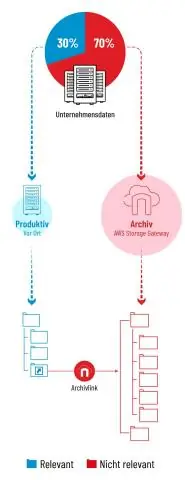
Ինչպես ստեղծել EBS Volume AWS-ի համար Մուտք գործեք AWS՝ օգտագործելով ձեր ադմինիստրատորի հաշիվը: Նավարկեք դեպի EC2 վահանակ: Դուք տեսնում եք ցուցադրված էջը: Էջի վերևում գտնվող Տարածաշրջանի բացվող ցանկից ընտրեք EC2-ի տեղադրման տարածաշրջան: Ընտրեք «Ծավալներ» նավիգացիոն վահանակում: Սեղմեք Ստեղծել ծավալը: Սեղմեք Ստեղծել: Ընտրեք Գործողություններ → Ստեղծեք նկար: Տեսակ EBS
Ինչպե՞ս կարող եմ սահմանափակել մուտքը ec2 օրինակին:

Օգտագործողների մուտքը EC2 օրինակներ գործարկելու համար պիտակավորված AMI-ների միջոցով սահմանափակելու համար ստեղծեք AMI գոյություն ունեցող օրինակից կամ օգտագործեք գոյություն ունեցող AMI-ն և այնուհետև ավելացրեք պիտակ AMI-ին: Այնուհետև ստեղծեք հատուկ IAM քաղաքականություն՝ պիտակի պայմանով, որը սահմանափակում է օգտատերերի թույլտվությունները՝ գործարկելու միայն այն դեպքերը, որոնք օգտագործում են հատկորոշված AMI-ն:
Ինչպե՞ս կարող եմ ավելի շատ պահեստ ավելացնել ec2 օրինակին:

Ձեր Windows կայքին սկավառակի տարածություն ավելացրեք Բացեք AWS կառավարման վահանակը և ցուցադրեք EC2 էջը, որը համապատասխանում է ձեր Amazon տարածաշրջանին: Ձախ ընտրացանկում սեղմեք Volumes: Սեղմեք Ստեղծել ձայնի կոճակը: Մուտքագրեք արժեքը Չափի համար: Ընտրեք արժեք Հասանելիության գոտու համար: Ցանկության դեպքում ընտրեք լուսանկար: Հատորը ստեղծելու համար սեղմեք Այո, Ստեղծեք
